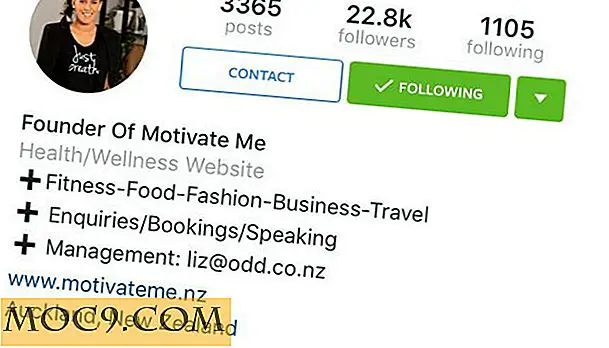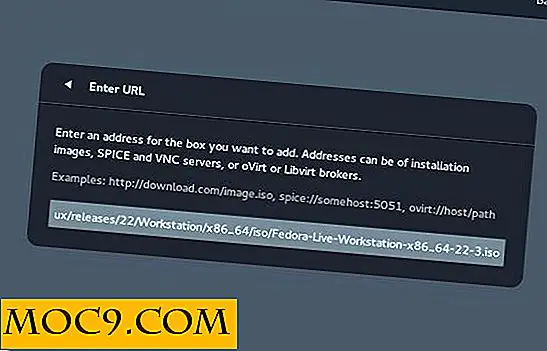वर्डप्रेस ब्लॉग कैसे शुरू करें
यह आलेख मास्टरिंग वर्डप्रेस श्रृंखला का हिस्सा है:
- वर्डप्रेस ब्लॉग कैसे शुरू करें
- अपने वर्डप्रेस ब्लॉग को अनुकूलित करना: थीम्स इंस्टॉल करना
- अपने वर्डप्रेस ब्लॉग को अनुकूलित करना: प्लगइन्स इंस्टॉल करना
- अपने वर्डप्रेस ब्लॉग को अनुकूलित करना: सामग्री जोड़ना
- वर्डप्रेस उपयोगकर्ता भूमिकाओं समझाया
- कस्टम वर्डप्रेस उपयोगकर्ता भूमिका कैसे बनाएँ
एक नया ब्लॉग शुरू करना समय लेने वाली अभी तक एक बहुत ही पुरस्कृत प्रक्रिया है यदि आप इसके साथ चिपके रहते हैं। यदि आपने तय किया है कि आप वर्डप्रेस का उपयोग अपने ब्लॉगिंग प्लेटफार्म के रूप में करना चाहते हैं, तो आप थोड़ा अभिभूत महसूस कर रहे हैं। एक वर्डप्रेस ब्लॉग शुरू करना बेहद चुनौतीपूर्ण प्रक्रिया की तरह लग सकता है, खासकर ब्लॉगिंग के लिए उन नए लोगों के लिए।
सौभाग्य से, यह उतना मुश्किल नहीं है जितना कि शुरुआती सोचते हैं। आपको बस थोड़ा अतिरिक्त समय चाहिए (शुरू करने के लिए एक घंटा या दो महान है), सीखने की उत्सुकता, और जानना कि आपके सवालों के जवाब कैसे प्राप्त करें।
यदि आप ब्लॉग शुरू करना चाहते हैं लेकिन इसे बंद करना चाहते हैं या बस यह सुनिश्चित नहीं करना है कि कैसे शुरू किया जाए, तो यह ट्यूटोरियल आपको किसी भी समय वर्डप्रेस के साथ ले जाएगा और चल रहा है।

आपको किस चीज़ की ज़रूरत पड़ेगी
अपने वर्डप्रेस ब्लॉग से शुरू करने से पहले, ऐसी कुछ चीजें हैं जिनकी आपको आवश्यकता होगी।
डोमेन नाम
आपको किसी डोमेन नाम पर निर्णय लेने की आवश्यकता होगी या, कम से कम, यह जान लें कि आप अपने ब्लॉग के बारे में क्या चाहते हैं। डोमेन नाम में किसी विशेष कीवर्ड को शामिल करने की आवश्यकता नहीं है।
हालांकि, यह आपके डोमेन नाम में कोई कीवर्ड रखने के लिए समझ में आता है, लेकिन यह कीवर्ड के बिना डोमेन नाम से कहीं अधिक लाभ नहीं उठाएगा क्योंकि Google अब कीवर्ड-समृद्ध डोमेन को प्राथमिकता नहीं देता है।
इन दिनों, एक डोमेन नाम को आपके वास्तविक ब्लॉग / वेबसाइट के बारे में भी प्रासंगिक नहीं होना चाहिए। बेशक, यह भविष्य में बदल सकता है, लेकिन अभी के लिए आप वास्तव में मुफ्त सीमा है।
वेब होस्टिंग
डोमेन रखना बहुत अच्छा है, लेकिन आपको इसे स्टोर करने के लिए एक स्थान (सर्वर) की भी आवश्यकता होगी। एक वेब होस्ट (या वेब होस्टिंग सेवा प्रदाता) " एक ऐसा व्यवसाय है जो वेबसाइट या वेबपृष्ठ के लिए आवश्यक तकनीकों और सेवाओं को इंटरनेट [एसआईसी] में देखने के लिए आवश्यक है। "
जबकि आप अपने स्वयं के वेब सर्वर को शुरुआत के रूप में सेट अप कर सकते हैं, यह आपके लिए बनाए रखने के लिए वेब होस्ट का भुगतान करना सबसे अच्छा और आसान है। अधिकांश वेब होस्टिंग सेवाओं को मासिक या वार्षिक आधार पर भुगतान किया जा सकता है; यदि आप कम से कम एक साल पहले भुगतान करने में सक्षम हैं तो आप पैसे बचाएंगे।
इस ट्यूटोरियल में हम ब्लूहोस्ट का उपयोग हमारी वेबसाइट होस्ट के रूप में करेंगे।
केवल दो दिन (26 सितंबर और 27) के लिए, आप ब्लूहोस्ट के साथ केवल $ 2.95 / माह के लिए अपनी वेबसाइट शुरू कर सकते हैं। अभी शुरू हो जाओ!
Bluehost के साथ शुरू करना
यदि आप पहले से ही कुछ शोध कर रहे हैं, तो शायद आप ब्लूहोस्ट के बारे में दूसरों से बात करते हुए सुना है या सुना है। 2003 में स्थापित, ब्लूहोस्ट सबसे बड़ा और सबसे भरोसेमंद वेब होस्टिंग सेवा प्रदाताओं में से एक है। वर्डप्रेस.org द्वारा उनकी भी सिफारिश की जाती है।
जबकि ब्लूहोस्ट ने वर्डप्रेस के लिए होस्टिंग अनुकूलित किया है, हम आपको एक अधिक किफायती साझा होस्टिंग योजना पर शुरू करने जा रहे हैं। यदि आपको अधिक शक्ति और उन्नत सुविधाओं की आवश्यकता है तो आप हमेशा बाद में अपग्रेड कर सकते हैं। दोनों एक आसान और सुविधाजनक एक-क्लिक स्थापना प्रक्रिया के साथ आते हैं (मेरा विश्वास करो, वर्डप्रेस मैन्युअल रूप से स्थापित करने से यह बहुत आसान है)।
से चुनने के लिए तीन अलग-अलग योजनाएं हैं।

बेसिक - आपको अपना पहला साल $ 3.45 $ 2.95 प्रति माह मिल जाएगा, जिसके बाद आप $ 7.99 / माह का भुगतान करेंगे। इस योजना पर आप केवल एक वेबसाइट होस्ट कर सकते हैं, और आपको 50 जीबी की वेबसाइट स्पेस मिल जाएगी।
इसके अलावा - आपको अपना पहला वर्ष $ 4.95 / माह पर मिलेगा , जिसके बाद आप $ 10.99 / माह का भुगतान करेंगे। इस योजना पर आप असीमित वेबसाइटों की मेजबानी कर सकते हैं, और आपको असीमित वेबसाइट स्पेस मिल जाएगा।
प्राइम - आपको अपना पहला वर्ष $ 6.95 / माह पर मिलेगा , जिसके बाद आप $ 14.99 / माह का भुगतान करेंगे। प्लस प्लान की तरह, आप असीमित वेबसाइटों की मेजबानी कर सकते हैं, और आपको असीमित वेबसाइट स्पेस मिल जाएगा।
ब्लूहोस्ट खाता बनाना
Bluehost से शुरू करने के लिए, आपको मुखपृष्ठ पर "अभी शुरू करें" बटन पर क्लिक करना होगा। वहां से आप एक योजना पर निर्णय ले सकते हैं और अपना खाता सेट अप करने के लिए हरे "चयन" बटन पर क्लिक कर सकते हैं।

आपको अपना वांछित डोमेन नाम दर्ज करने के लिए कहा जाएगा, या आप पहले से मौजूद एक स्थानांतरित कर सकते हैं। यह भी बढ़िया बात यह है कि उनके पास .tech, .online, .store, .club, .info, आदि से चुनने के लिए चौदह डोमेन एक्सटेंशन हैं।

जब तक आप जो डोमेन चुनते हैं वह नहीं लिया जाता है, तो आप अपना खाता बना पाएंगे। अपने नाम, पता और ईमेल पते के साथ, आप अपना खुद का कस्टम पैकेज बनाने के लिए अन्य सुविधाओं पर जोड़ सकते हैं।

शायद आप अतिरिक्त सुरक्षा या डोमेन गोपनीयता संरक्षण चाहते हैं; चुनना आपको है। साथ ही, आपको ध्यान रखना चाहिए कि डोमेन पंजीकरण को छोड़कर सभी अतिरिक्त सुविधाओं को मासिक आधार पर चार्ज किया जाता है जो एक बार, अनिवार्य शुल्क है।
आपको यहां अपनी क्रेडिट कार्ड की जानकारी भी दर्ज करनी होगी। वीज़ा, मास्टरकार्ड, डिस्कवर, और अमेरिकन एक्सप्रेस स्वीकार किए जाते हैं, लेकिन कोई पेपैल विकल्प नहीं है (उन लोगों के लिए जो उत्सुक हैं)।
यहां ठीक प्रिंट पढ़ना सुनिश्चित करें। असल में, यह आपको यह बताने देता है कि विशेष, कम मासिक मूल्य केवल नए ग्राहकों के लिए है और केवल आपके सेवा के पहले महीने पर ही लागू होगा। साथ ही, आपके चुने हुए उत्पाद और सेवाएं प्रत्येक महीने स्वचालित रूप से नवीनीकृत हो जाएंगी और दर्ज किए गए क्रेडिट कार्ड से शुल्क लिया जाएगा।

साइनअप के बाद, आप कुछ विशेष ऑफ़र देख सकते हैं जिनका आप लाभ उठा सकते हैं। यदि आप रुचि नहीं रखते हैं, तो नीचे दाएं कोने में "नहीं धन्यवाद" पर क्लिक करें।
अंत में, आप एक पुष्टिकरण स्क्रीन पर आ जाएंगे जो आपको बताएगा कि आपका भुगतान सफल था, अपना खाता, बिलिंग और पैकेज जानकारी प्रदर्शित करना। यह सत्यापित करने का एक अच्छा समय है कि सुरक्षित उपाय के लिए सब ठीक है। आपको अपनी संपर्क जानकारी सत्यापित करने के लिए एक ईमेल भी भेजा जाएगा। एक लिंक होगा जो आपको उस ईमेल में क्लिक करने की आवश्यकता होगी।

ब्लूहोस्ट से अपने खाते की जानकारी के साथ एक ईमेल की तलाश में रहें जिसमें आपका उपयोगकर्ता नाम, अस्थायी यूआरएल, ईमेल सर्वर और नेमसर्वर शामिल हैं।

आपने देखा होगा कि प्रारंभ में साइन अप करते समय आपको अपने खाते के लिए पासवर्ड बनाने के लिए नहीं कहा गया था। आपको पुष्टिकरण स्क्रीन पर ऐसा करने के लिए कहा जाएगा। बस "अपना पासवर्ड बनाएं" पर क्लिक करें और इसे सुरक्षित रखने के लिए याद रखें।

एक बार आपका पासवर्ड बनने के बाद, आपको अपने ब्लूहोस्ट "होम" पर निर्देशित किया जाएगा जहां आपको सहायक संसाधन, मार्केटिंग टूल, ईमेल टूल्स, वेबसाइट टूल्स, फाइल मैनेजमेंट टूल्स आदि जैसे कई विकल्प दिखाई देंगे। एक बार जब आप चीजों की जांच कर लेंगे, तो वर्डप्रेस इंस्टॉल करने का समय आ गया है!
Bluehost पर वर्डप्रेस स्थापित करना
अब, हम इस पूरी प्रक्रिया के सबसे आसान भाग में आते हैं: वर्डप्रेस इंस्टॉल करना। चूंकि ब्लूहोस्ट आपके लिए सभी कड़ी मेहनत करता है, यह काम पूरा होने तक प्रतीक्षा करने का मामला है। बॉल रोलिंग प्राप्त करने के लिए आपको सीपीनल (कंट्रोल पैनल) पर जाना होगा।
घर से, आप या तो शीर्ष नेविगेशन बार में "सीपीनल" पर क्लिक कर सकते हैं और वेबसाइट अनुभाग के नीचे "वर्डप्रेस इंस्टॉल करें" पर क्लिक कर सकते हैं या होम से सीधे वेबसाइट अनुभाग पर जा सकते हैं और "वर्डप्रेस इंस्टॉल करें" पर क्लिक कर सकते हैं।

आपको सबसे पहले ब्लूहोस्ट मार्केटप्लेस में स्वागत करने वाली स्क्रीन दिखाई देगी। इसके बाद, आप वर्डप्रेस इंस्टॉल करने के लिए एक डोमेन चुनेंगे और आप एक निर्देशिका भी निर्दिष्ट कर सकते हैं।
यदि आप अपने ब्लॉग के चारों ओर एक वेबसाइट बनाने की योजना बना रहे हैं, तो आप ब्लॉग को "http: // my-domain-name" के बजाय "http://my-domain-name.com/blog" पर इंस्टॉल करना चाहते हैं। कॉम। "हालांकि, अगर आपके पास केवल एक ब्लॉग होने जा रहा है, तो आप निर्देशिका को खाली छोड़ सकते हैं ताकि यह रूट (मुख्य) निर्देशिका पर स्थापित हो।

अंत में, आपको अपने वांछित व्यवस्थापक उपयोगकर्ता नाम और पासवर्ड के साथ अपना वर्डप्रेस ब्लॉग नाम / शीर्षक दर्ज करना होगा। WordPress स्थापित होने के बाद (सेटिंग में) एक बार यह जानकारी बदला जा सकता है, इसलिए चिंता न करें अगर यह आपकी पसंद नहीं है।

एक बार जब आप नीचे दिए गए सभी चेकबॉक्स का चयन कर लें, तो हरे "इंस्टॉल" बटन पर क्लिक करें। आपको एक नए पेज पर निर्देशित किया जाएगा और शीर्ष पर एक कताई पहिया दिखाई देगा जो आपको बताएगा कि वर्डप्रेस स्थापित किया जा रहा है।

पूरा होने पर, आपको केंद्र में एक चेकमार्क के साथ एक हरा सर्कल दिखाई देगा जो आपको बताएगा कि स्थापना प्रक्रिया पूरी हो गई है। यह सचमुच केवल पूरा करने में एक मिनट लगा।

उपरोक्त स्क्रीनशॉट में देखे गए "यहां" शब्द पर क्लिक करें, और उम्मीद है कि आप देखेंगे कि आपकी स्थापना सफल हुई थी। Bluehost आपको कुछ विषयों को बेचने का प्रयास करेगा, लेकिन चिंता न करें, बहुत सारे मुफ्त थीम उपलब्ध हैं, इसलिए आपको वास्तव में ब्लूहोस्ट से एक प्राप्त नहीं करना है यदि आपको वह पसंद नहीं है जो उन्हें पेश करना है। हम आपको दिखाएंगे कि उन्हें कहां ढूंढना है और अगले लेख में उन्हें कैसे इंस्टॉल करें। साथ ही, आप हमेशा बाद में अपने थीम मार्केटप्लेस पर वापस जा सकते हैं; यह वास्तव में आपके वर्डप्रेस डैशबोर्ड के माध्यम से सुलभ है।

अपने वर्डप्रेस ब्लॉग में साइन इन करने के लिए, "इंस्टॉल किए गए" (जैसा कि ऊपर देखा गया है) के बगल में स्थित लिंक पर क्लिक करें, या बस "http://my-domain-name.com/wp-admin" पर जाएं और अपना उपयोगकर्ता नाम और साइन इन करने के लिए पासवर्ड।

एक बार साइन इन करने के बाद, आपको "वर्डप्रेस में आपका स्वागत है" स्क्रीन दिखाई देगी। आप वर्डप्रेस को आरंभ करने की प्रक्रिया के माध्यम से चलने का विकल्प चुन सकते हैं या अगर आप अपनी चीजों को करना चाहते हैं तो बस "मुझे मदद की ज़रूरत नहीं है" पर क्लिक करें।
शुरुआत के रूप में, वर्डप्रेस आपको मार्गदर्शन करने के लिए सबसे अच्छा है। हालांकि छोटी सेटअप प्रक्रिया, आप अपना साइट शीर्षक संपादित करने, साइट विवरण जोड़ने, अपने होमपेज प्रकार (स्वचालित रूप से सामग्री या स्थिर लैंडिंग पृष्ठ के साथ अपडेट) चुनने में सक्षम होंगे, स्टार्टर "हमसे संपर्क करें" पृष्ठ बनाएं, और वर्डप्रेस से कनेक्ट करें अपने ब्लॉग की सुरक्षा और ट्रैक आंकड़ों को बेहतर बनाने के लिए .com।
बस। आपने अपना खुद का वर्डप्रेस ब्लॉग शुरू कर दिया है।
एक वर्डप्रेस ब्लॉग की स्थापना करने में बहुत समय लगता है, लेकिन अंत में यह सब कुछ लायक है, खासकर अगर आप इसमें लंबी दौड़ के लिए हैं। यदि आप अपने ब्लॉग पर कुल नियंत्रण की तलाश में हैं और देखो और सुविधाओं को जोड़ने के लिए सबसे अच्छा चाहते हैं, तो वर्डप्रेस और ब्लूहोस्ट नौकरी के लिए एकदम सही जोड़ी हैं।
अगले लेख में हम आपको दिखाएंगे कि आपके वर्डप्रेस ब्लॉग को कैसे अनुकूलित करें।